在虚拟硬盘上安装操作系统
既然虚拟硬盘的使用与物理硬盘一样,那么是否可以把操作系统安装到虚拟硬盘上呢?答案是可以,但是用常规的办法无法完成安装操作。需要使用命令行工具来进行操作系统的安装,下面具体介绍如何操作。
(1)创建一个固定大小的虚拟硬盘文件,虚拟硬盘大小要大于30GB,然后在此硬盘上创建主分区,并为其分配一个盘符,盘符为M:。
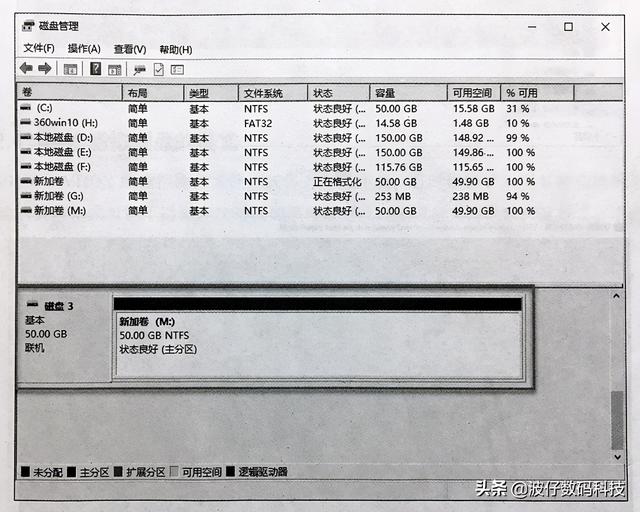
(2)以安装Windows7为例,首先复制安装光盘内的installwim文件到计算机的硬盘内,这个文件在安装光盘的sources目录下,此处将其复制到E\WIN7目录下。
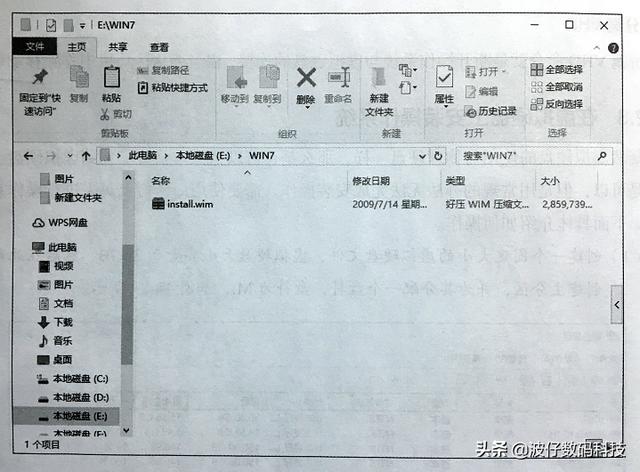
(3)打开DOS窗口,以管理员身份运行命令提示符,然后输入dism/aply-image/imagefle:e:win7installwim/index:1/applydirf\命令。
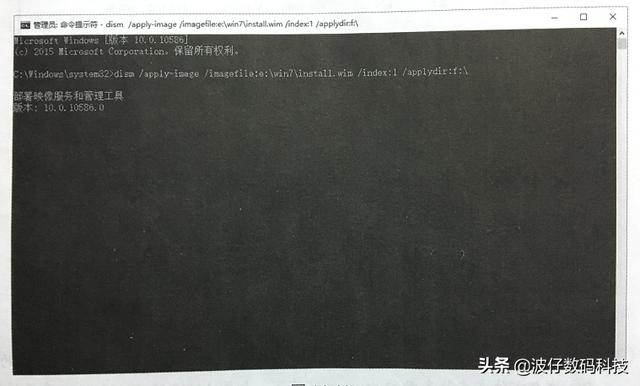
(4)操作完成。
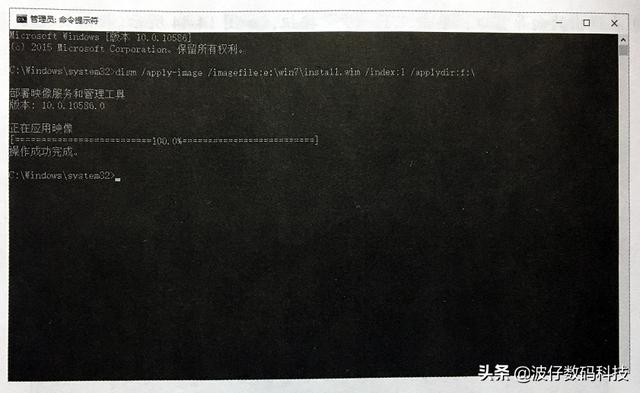
(5)重新启动计算机,虚拟硬盘的Windows7已经出现在启动项里,稍后按照提示安装Windows7即可,此处不再赘述。
转换虚拟硬盘的格式
VHD和VHDX的虚拟硬盘文件格式各有各的优点,有时候需要实现某种功能的话,之前创建的文件格式可能不适合,这时候如果可以更改虚拟硬盘文件的格式就好了。下面介绍如何进行虚拟硬盘格式的转换。
(1)打开Hyper-V管理器,在打开的窗口中单击右侧的“编辑磁盘”选项。

(2)在弹出的向导窗口,单击“下一步”按钮。
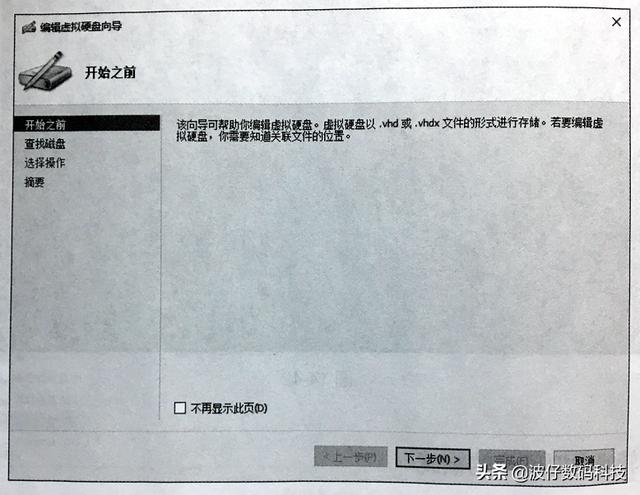
(3)在查找虚拟硬盘界面,单击右侧的“浏览”按钮,打开虚拟硬盘所在的文件夹,选择虚拟硬盘文件,然后单击“下一步”按钮。
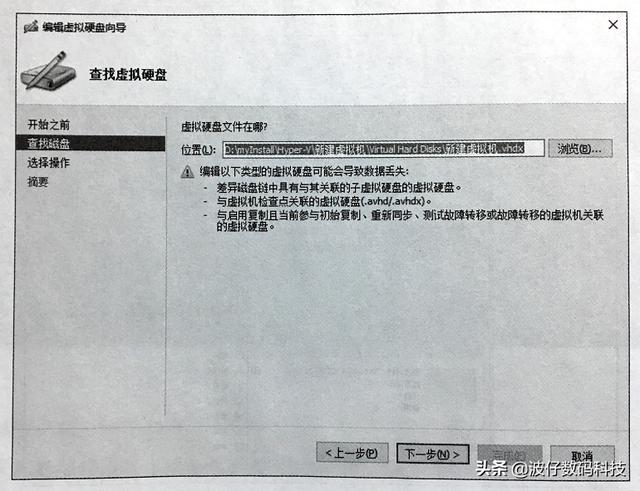
(4)在选择操作界面,选择“转换”选项,单击“下一步”按钮。
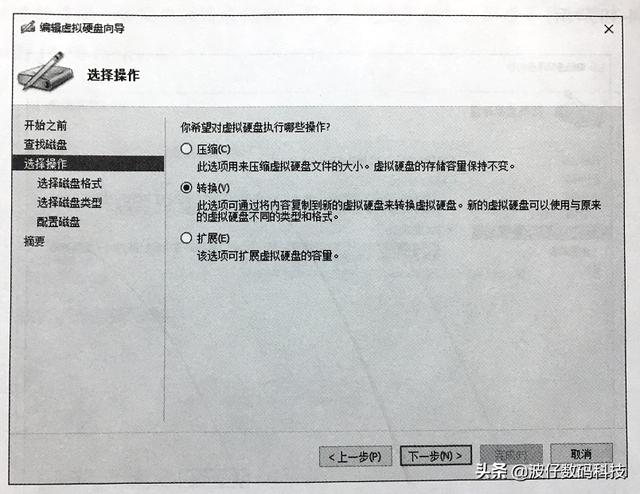
(5)在弹出选择转换后虚拟硬盘的格式窗口中,根据需要进行选择后,单击“下一步”按钮。
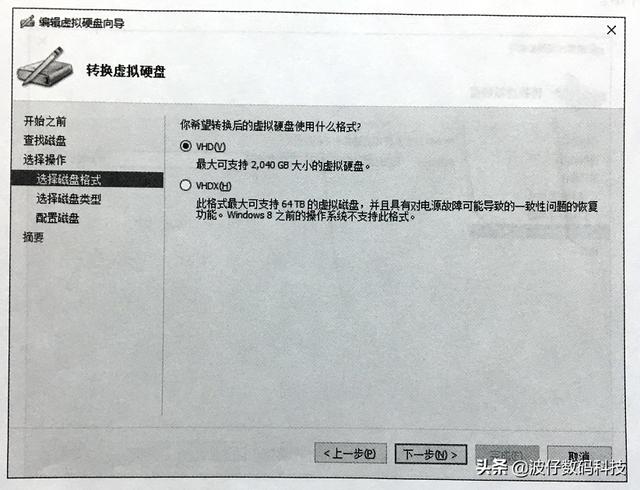
(6)在弹出的选择虚拟硬盘类型界面,选择需要的类型,单击“下一步”按钮。

(7)需要选择新的格式的虚拟硬盘的名称和位置,然后单击“下一步”按钮。
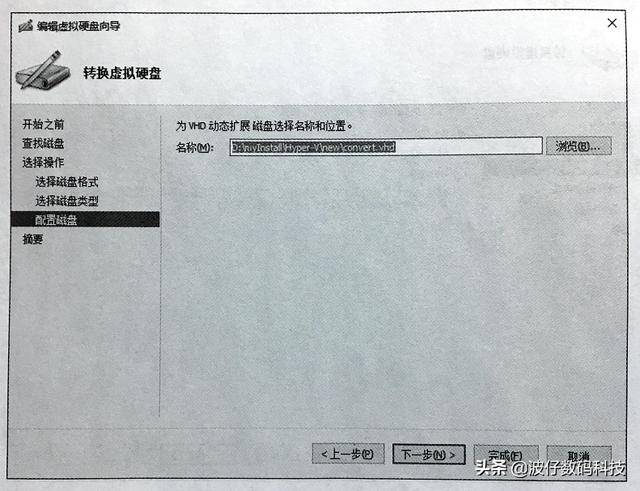
(8)在弹出的摘要界面,确认之前选择的结果,如果有问题,可以单击“上一步”按钮进行修改,如果确认没有问题,单击“完成”按钮,然后等待程序完成转换即可。
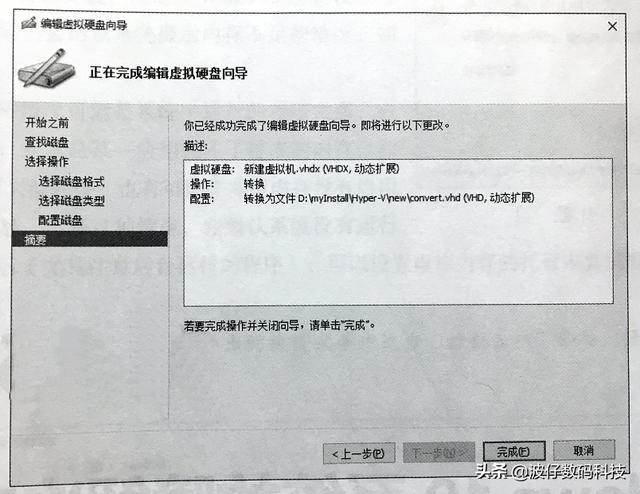

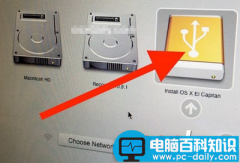
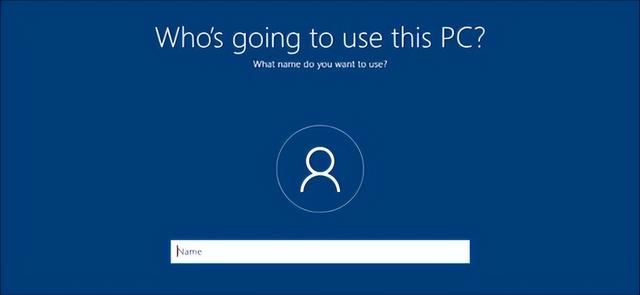

![RedHat服务器上[Errno 5] OSError: [Errno 2]的解决方法](https://img.pc-daily.com/uploads/allimg/4752/11135115c-0-lp.png)

